Содержание
- 2. Определение Презентация (от лат. praesento – передаю, вручаю или англ. present – преподносить) - мультимедийный инструмент,
- 3. Цель презентации привлечь внимание аудитории улучшить восприятие и запоминание информации
- 4. Классификация
- 5. Классификация
- 6. Классификация
- 7. Этапы разработки презентаций постановка цели и анализ ситуации разработка структуры подбор информационных материалов оптимизация наполнения слайдов
- 8. Разработка структуры титульный лист название работы имена авторов название организации эпиграф цитата рисунок
- 9. Разработка структуры основная часть нельзя охватить все особенности аудитории наличие ресурсов время роль презентации
- 10. Разработка структуры
- 11. заключение Разработка структуры итоговый слайд внимание на главном "сообщении", презентации
- 12. счастливый конец лучшее лекарство последний экзамен показательный пример эмоциональное завершение благодарность за внимание Разработка структуры типы
- 13. Общие правила оформления ориентация слайда – альбомная нумеровать слайды с – «1» рамка (ширина не менее
- 14. Принцип 7±2
- 15. Содержание информации использовать короткие слова и предложения минимизируйте количество предлогов, наречий, прилагательных Сократите длину предложений. Убирайте
- 16. Расположение на слайде предпочтительно горизонтальное расположение информации важная информация должна располагаться в центре или сверху слева
- 17. Объем информации слайд не должен содержать большом объем информации не должно быть "лишних" или дублирующих слайдов
- 18. Стиль соблюдать единый стиль оформления стиль не должен отвлекать от самой презентации вспомогательная информация не должна
- 19. слайды Билла Гейтса (Microsoft Inc.)
- 20. слайды Стива Джобса (Apple Inc.)
- 21. если пункты начинаются с маленькой буквы То во всей презентации должно быть так если текст не
- 22. Фон два главных функциональных цвета для фона выбирайте более холодные цвета (синий, зеленый)
- 23. Шрифты «читабельность» текста для заголовка – не менее 24 для информации – не менее 18 шрифты
- 24. Пример работы с шрифтом СЛОВО, НАПИСАННОЕ ОДНИМИ ПРОПИСНЫМИ БУКВАМИ, УТРАЧИВАЕТ ИНДИВИДУАЛЬНОСТЬ И СЛИВАЕТСЯ С ДРУГИМИ СЛОВО,
- 25. Список если последовательность пунктов жестко определена перечисляются этапы процесса, которые следуют один за другим, или пункты
- 26. Выравнивание текста
- 27. Выравнивание текста
- 28. Графика растровые изображения (.jpg) -уменьшить размер файла корректно применять иллюстративный материал на слайде Пример слайда с
- 29. Хорошее и низкое качество изображения
- 30. Низкое качество изображения
- 32. Подобного рода картинки обязательно должны иметь описание с расшифровкой всех обозначений.
- 33. Таблицы Пример слайда с неправильным оформлением таблицы
- 34. Примеры оформления таблицы
- 35. Примеры оформления таблицы
- 36. Предположим, что функциональная последовательность(или ряд) определены на некотором множестве. Фиксируем произвольную точку из множества и рассмотрим...
- 37. Схема выравнивать ряды блоков схемы выравнивать расстояние между блоками добавлять соединительные стрелки
- 38. Пример слайда с неправильно оформленной схемой
- 39. Пример слайда с правильно оформленной схемой
- 40. число компонентов: 7±2 выделить самый важный элемент округление значений Диаграмма
- 41. Анимационные эффекты Основная роль анимации в текстовых презентациях – это решение вопроса дозирования информации. Минимально используйте
- 42. Список литературы 1. Сначала указывается фамилия (в алфавитном порядке) и инициалы. 2. Пишется название источника (без
- 43. Работа с Microsoft PowerPoint Power Point – это приложение, предназначенное для подготовки презентаций и слайд -
- 44. Создание презентации Ctrl+F1
- 45. Горячие клавиши PowerPoint
- 46. Дизайн презентации
- 47. Дополнительные возможности создание пользовательского шаблона добавление управляющих кнопок добавление гиперссылок
- 49. Скачать презентацию
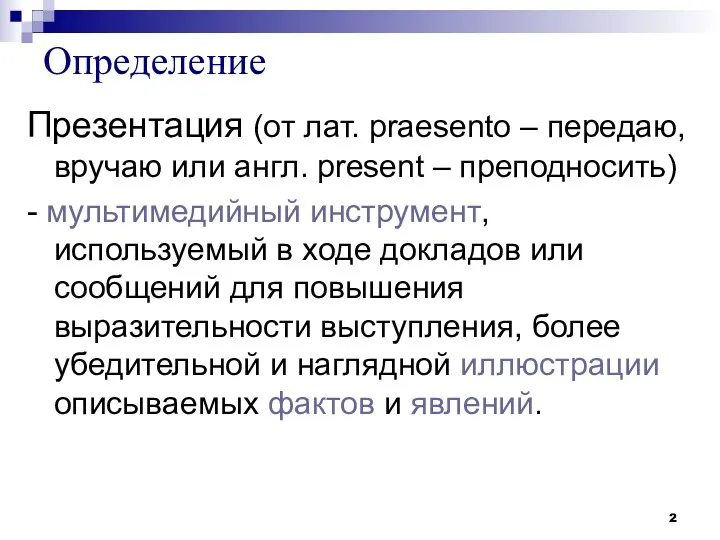

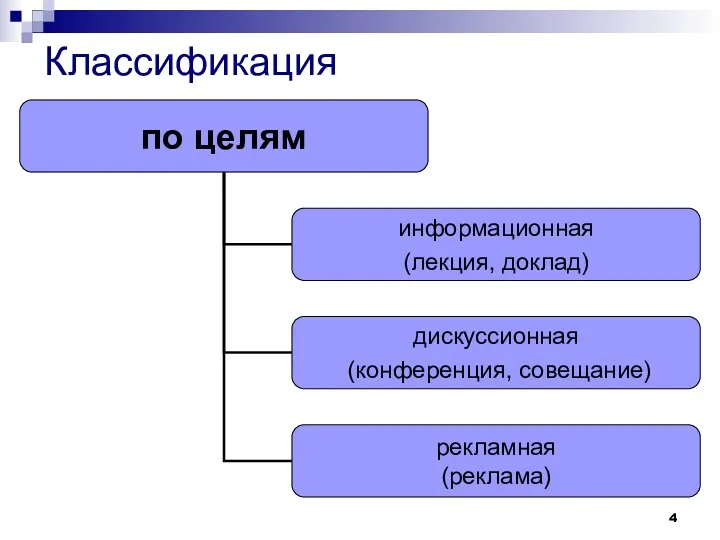
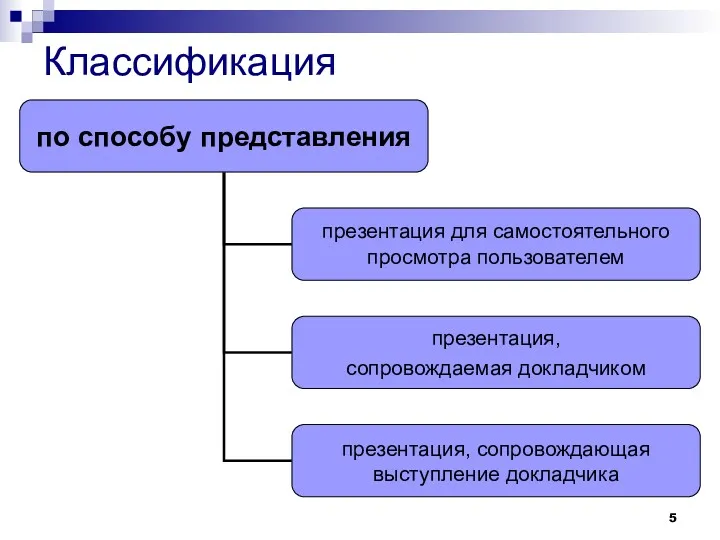
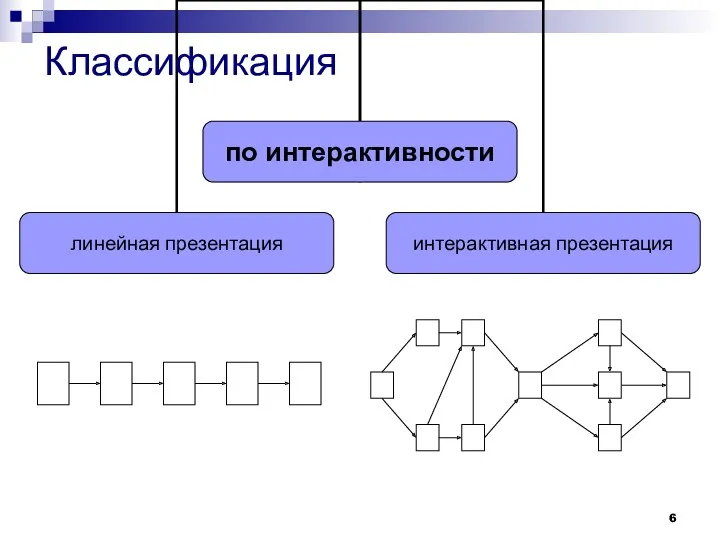

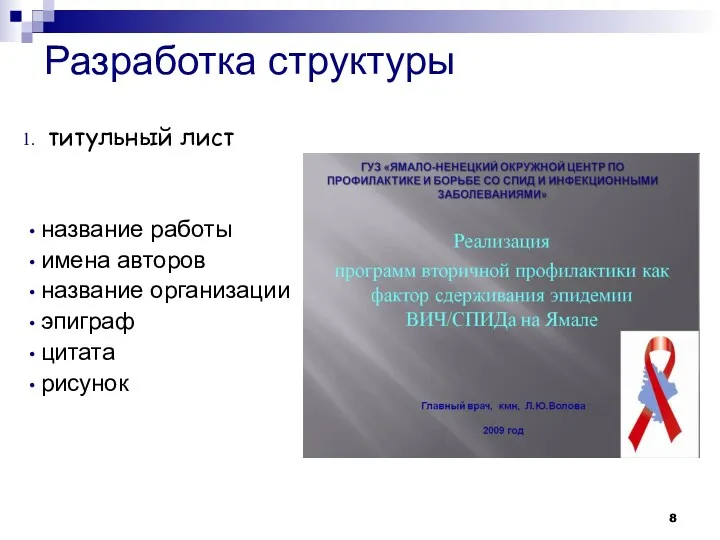
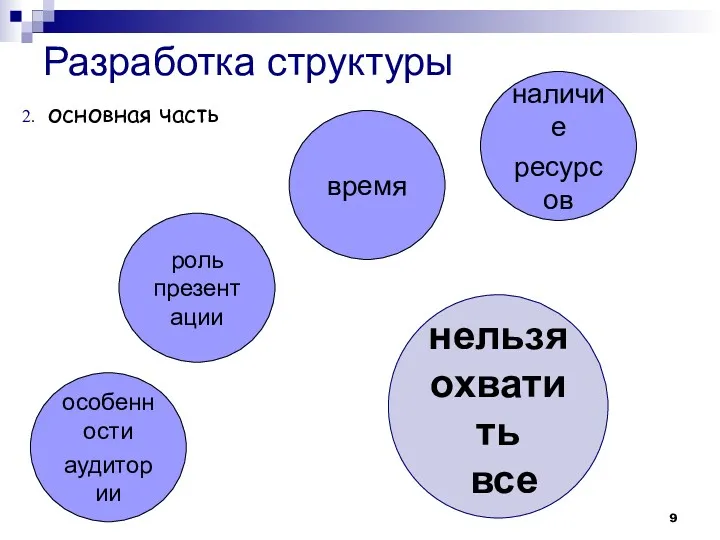
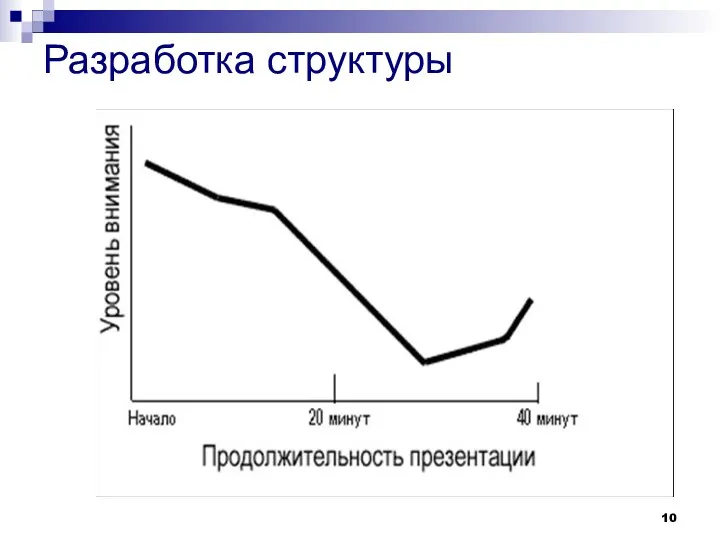


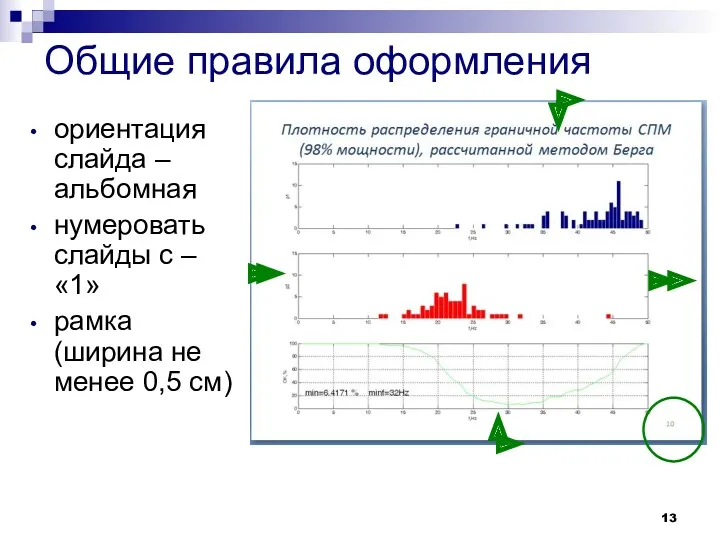

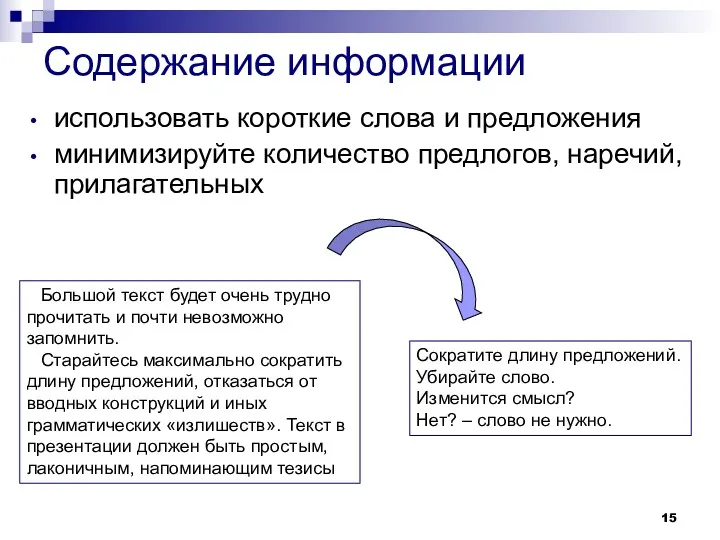


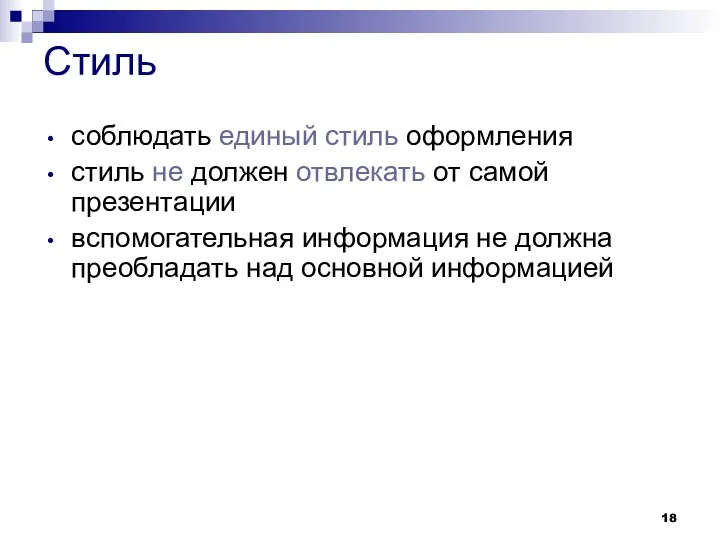
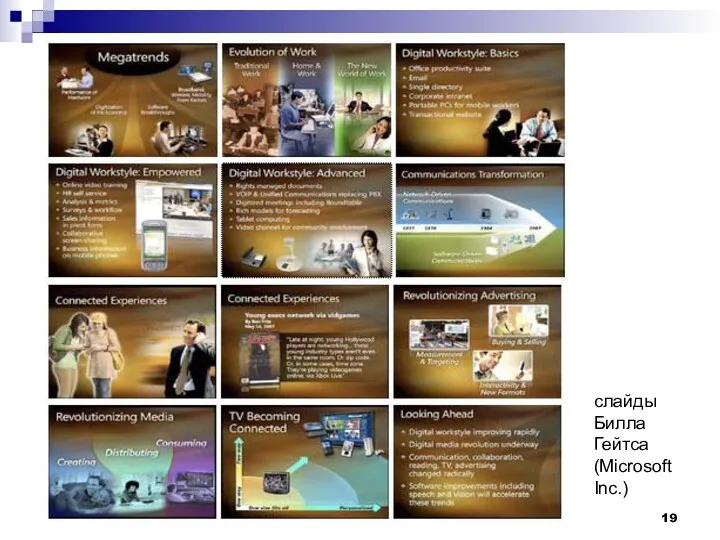
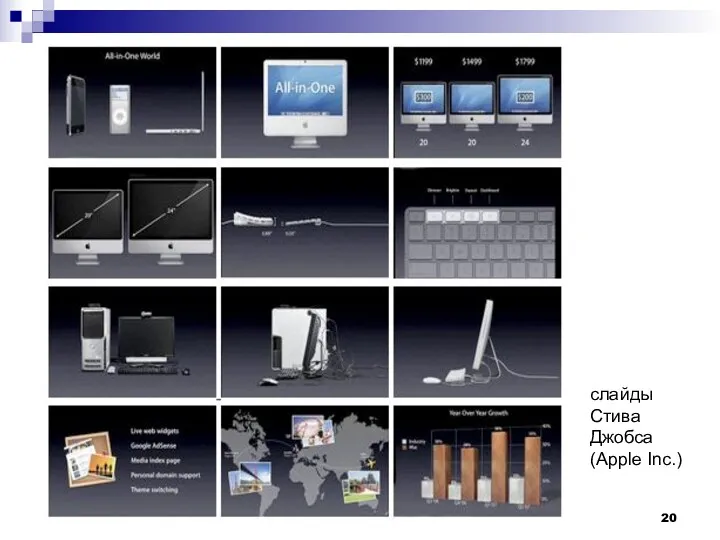
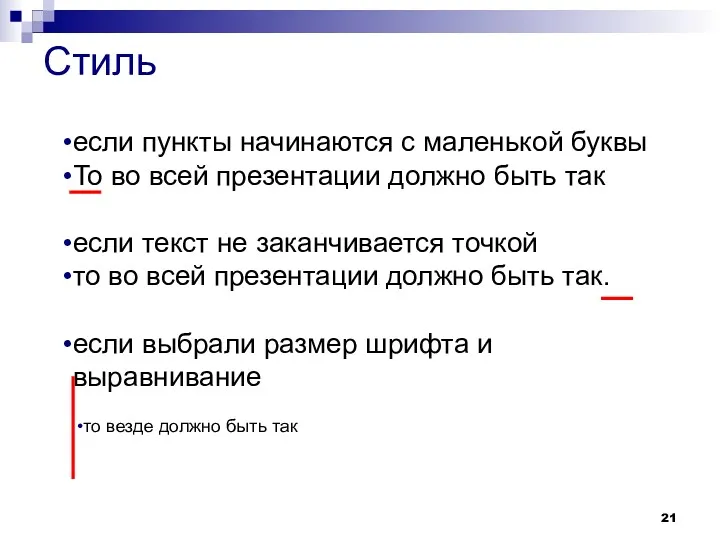


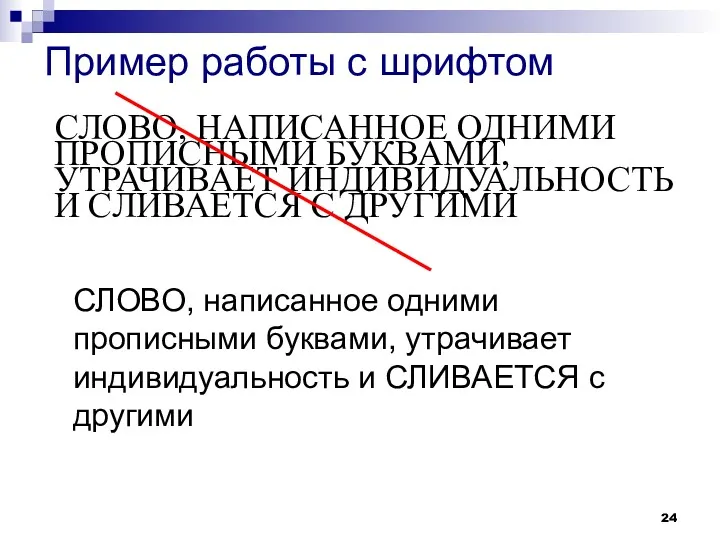
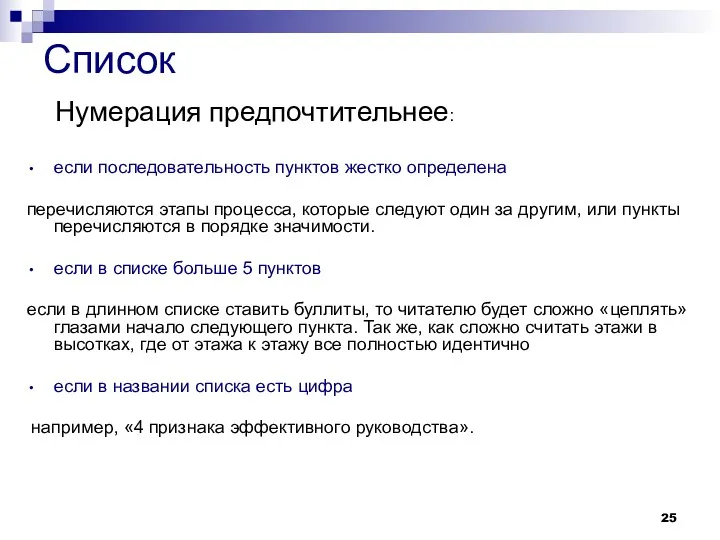
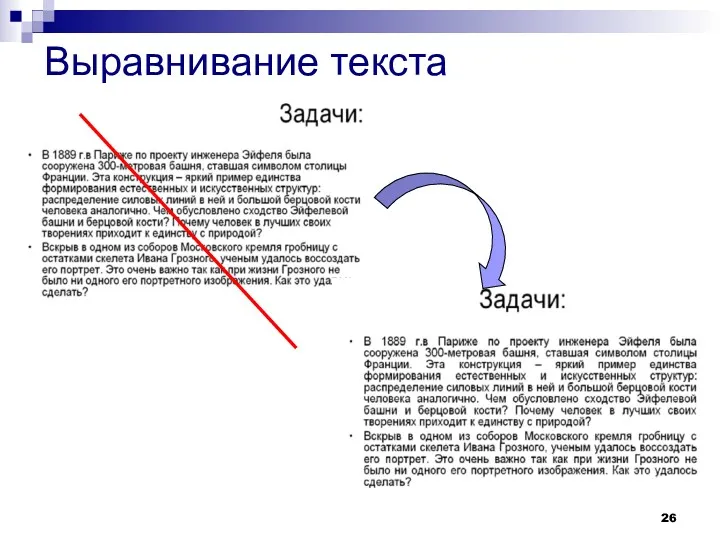
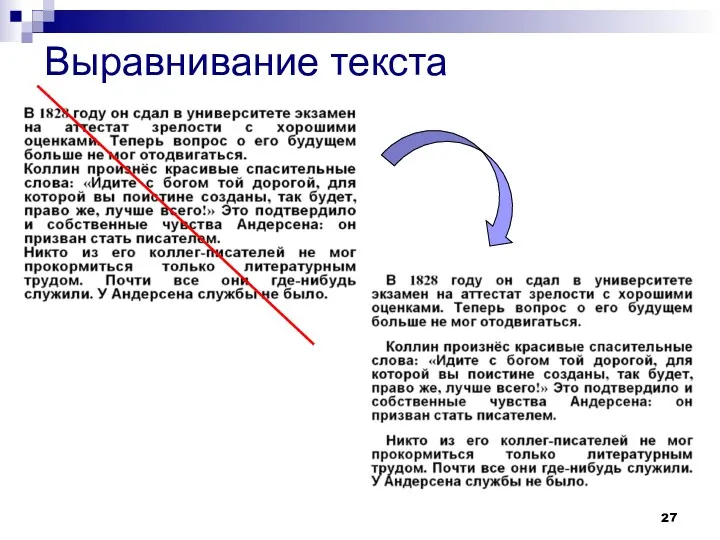
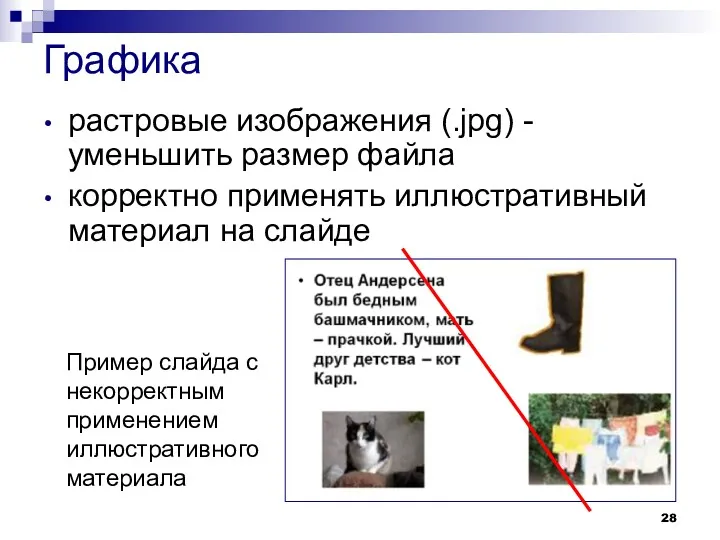
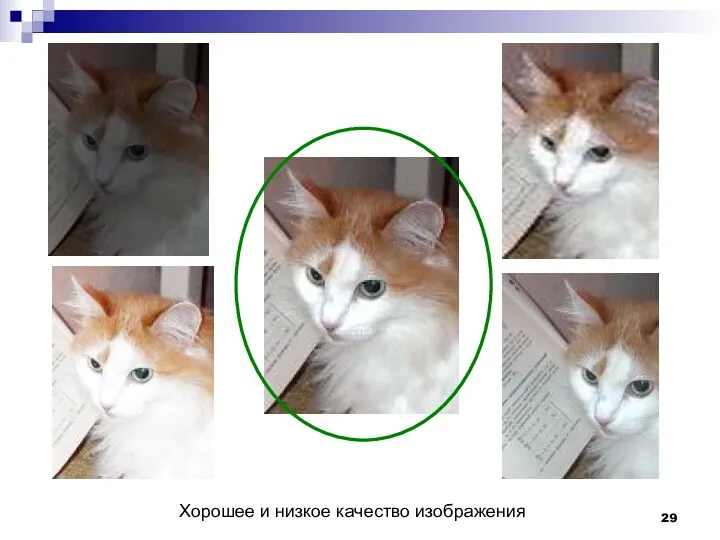
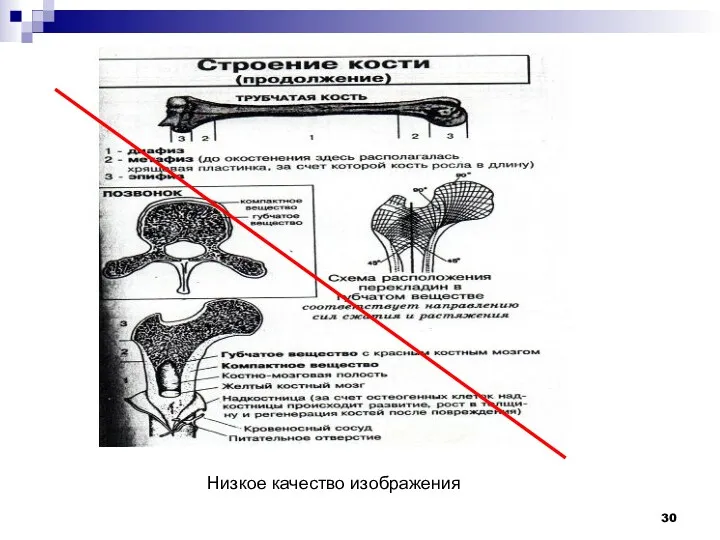

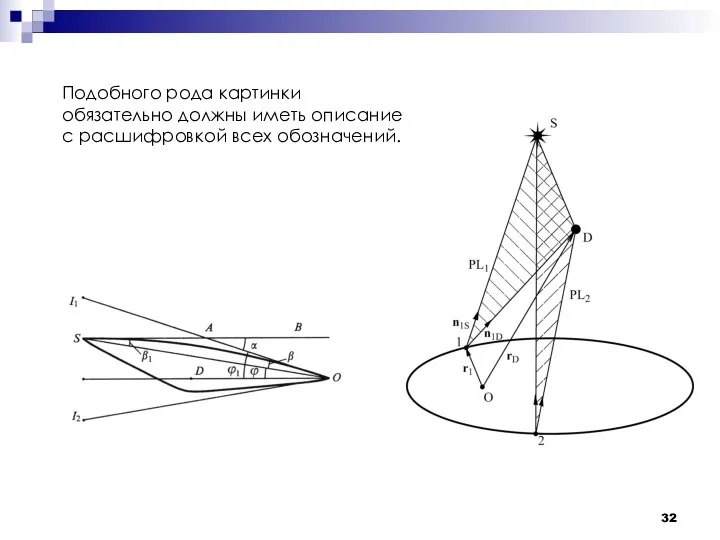



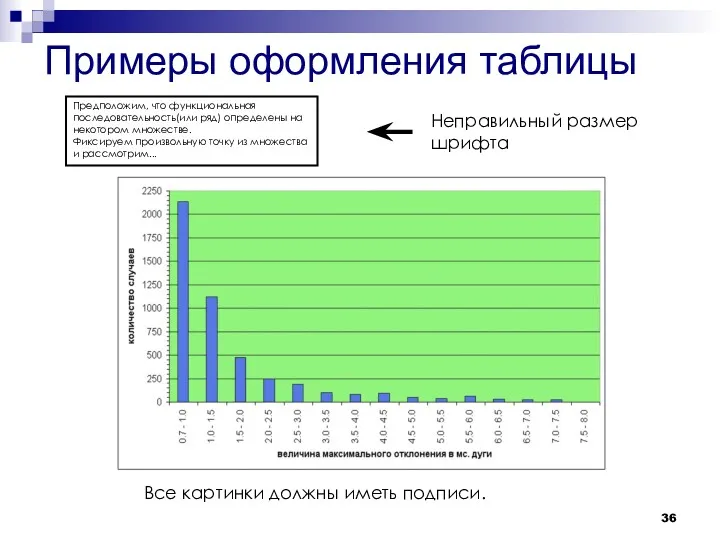
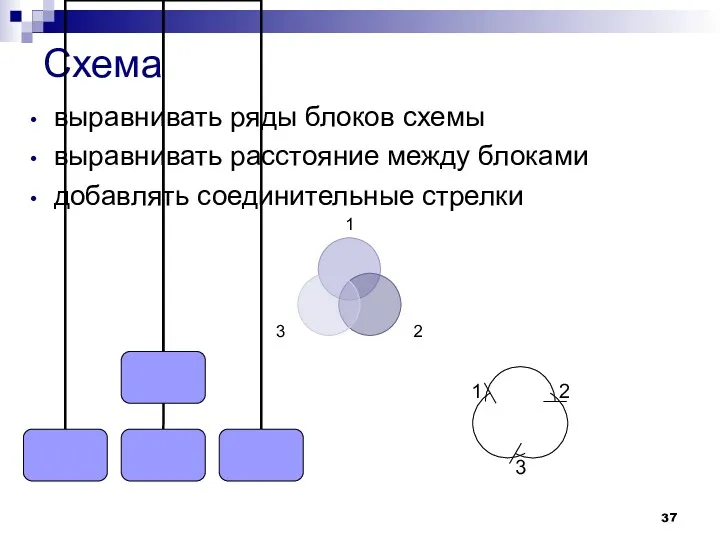

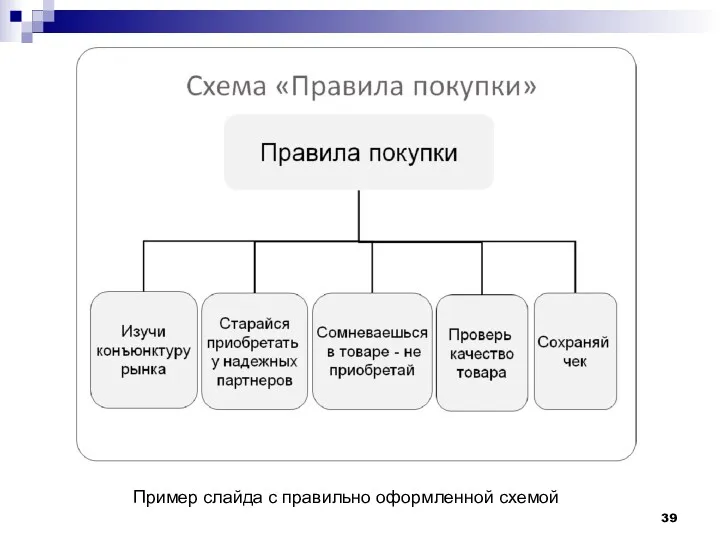

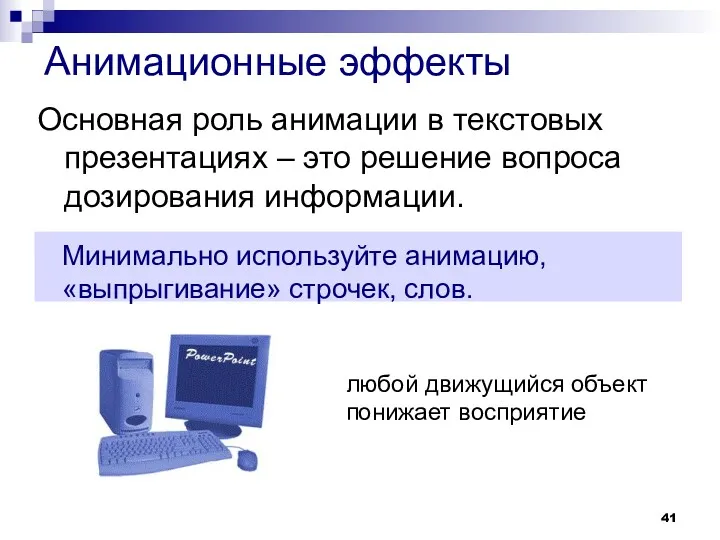

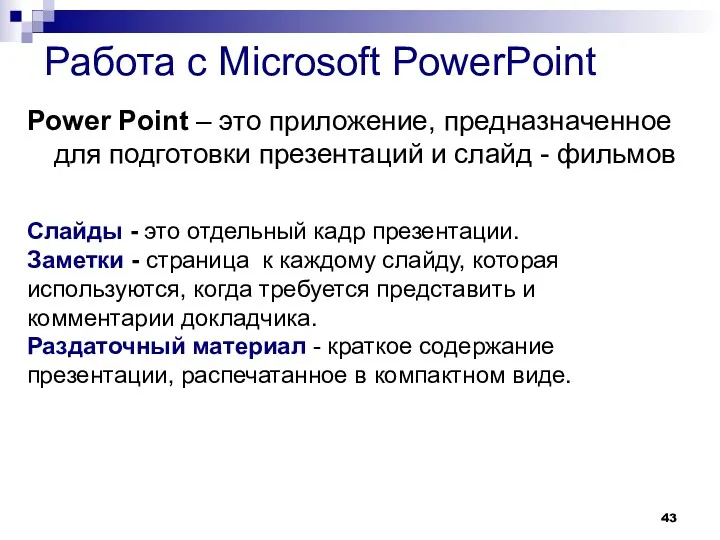
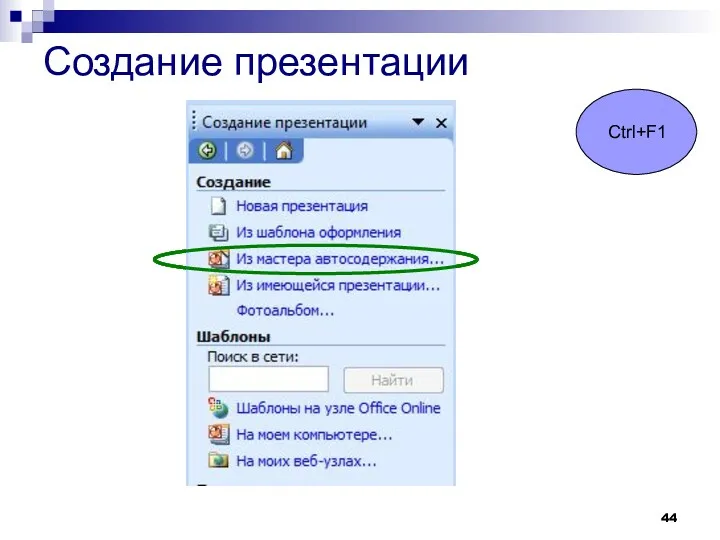
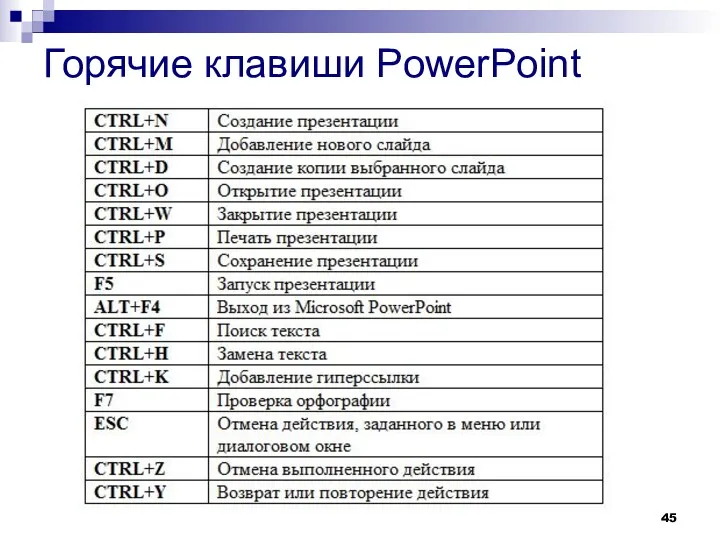
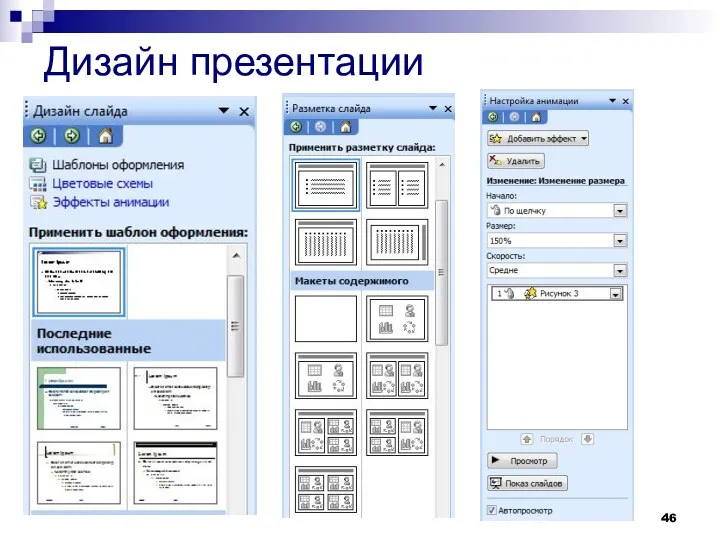
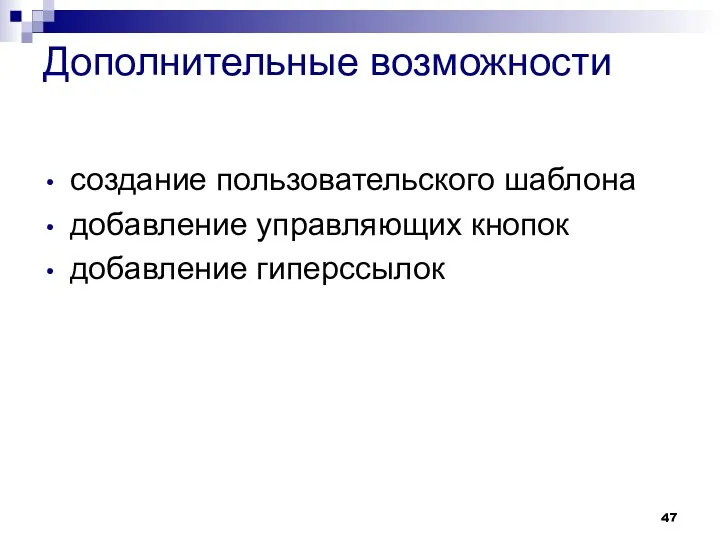
 Алгоритм и его формальное исполнение. Виды алгоритмов
Алгоритм и его формальное исполнение. Виды алгоритмов Основные компоненты web-страницы и способы их визуального представления
Основные компоненты web-страницы и способы их визуального представления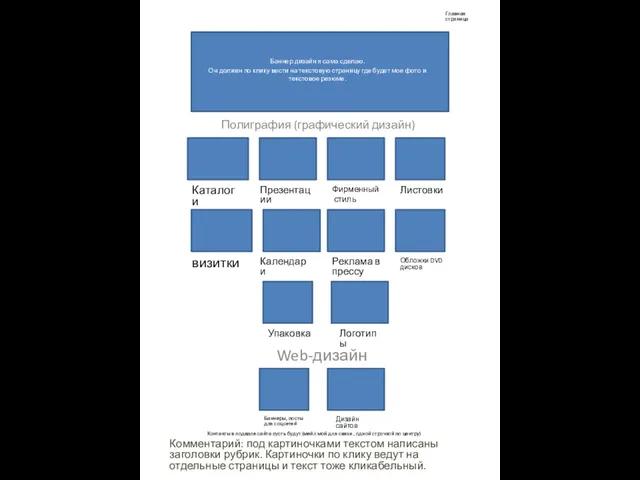 Структурный макет сайта
Структурный макет сайта База данных
База данных Система архивов FTP. (Тема 19)
Система архивов FTP. (Тема 19)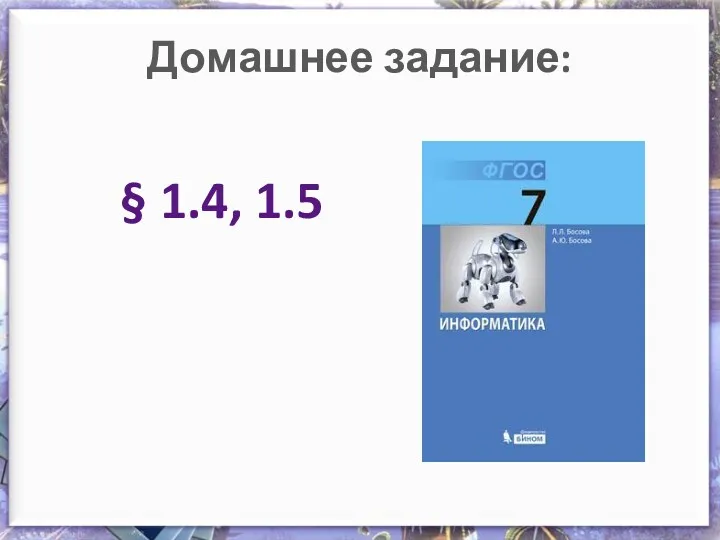 Способы представления информации. Дискретная форма представления информации
Способы представления информации. Дискретная форма представления информации Программирование на языке Python
Программирование на языке Python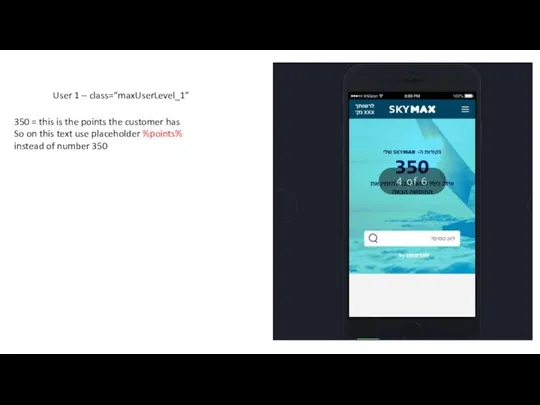 MAX mobile - users.pdf
MAX mobile - users.pdf Пользовательский интерфейс. 7 класс
Пользовательский интерфейс. 7 класс Разработка автоматизированной информационно - управляющей системы управления документооборотом кафедры АПиИТ
Разработка автоматизированной информационно - управляющей системы управления документооборотом кафедры АПиИТ Turkey. Flow, carriers, various
Turkey. Flow, carriers, various Устройства ввода и вывода в компьютере
Устройства ввода и вывода в компьютере Операционные системы, архитектура операционных систем операционные системы,
Операционные системы, архитектура операционных систем операционные системы, Профессиональное программирование. Системно-философский подход
Профессиональное программирование. Системно-философский подход Проектирование реляционной базы данных
Проектирование реляционной базы данных Виды алгоритмов. Блок - схема
Виды алгоритмов. Блок - схема Презентация к уроку информатики по теме Интернет: вред или польза?
Презентация к уроку информатики по теме Интернет: вред или польза?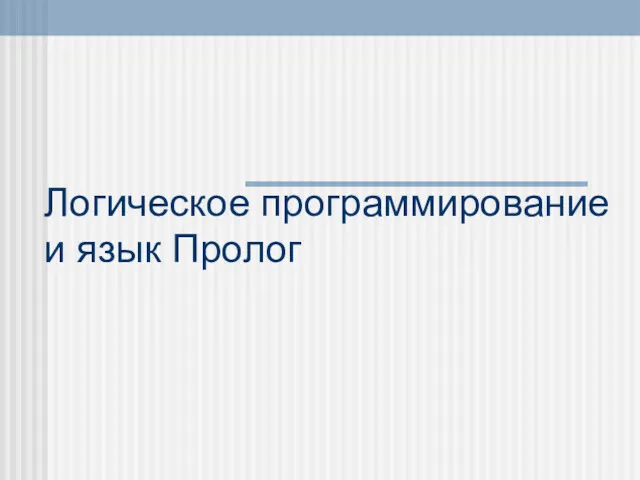 Логическое программирование и язык Пролог
Логическое программирование и язык Пролог Хранение информации
Хранение информации Программные средства. Операционная система Windows
Программные средства. Операционная система Windows Подача заявления на организацию временного трудоустройства несовершеннолетних граждан
Подача заявления на организацию временного трудоустройства несовершеннолетних граждан Ввод и редактирование документа
Ввод и редактирование документа Excel электрондық кестесі. Жұмыс кестесінің беті бойынша орын аыустыру, баған енін, жол биіктігін өзгерту
Excel электрондық кестесі. Жұмыс кестесінің беті бойынша орын аыустыру, баған енін, жол биіктігін өзгерту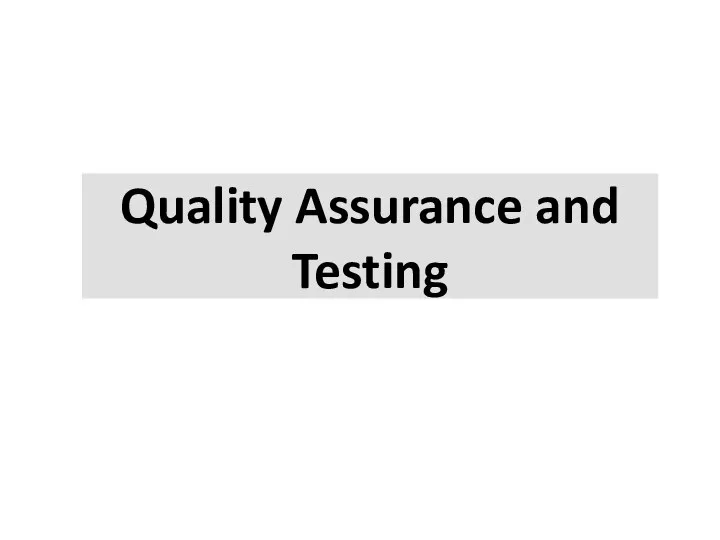 Quality assurance and testing
Quality assurance and testing Элементы алгебры логики. Математические основы информатики
Элементы алгебры логики. Математические основы информатики Как создать компьютерный тест-пособие
Как создать компьютерный тест-пособие Шагающие роботы
Шагающие роботы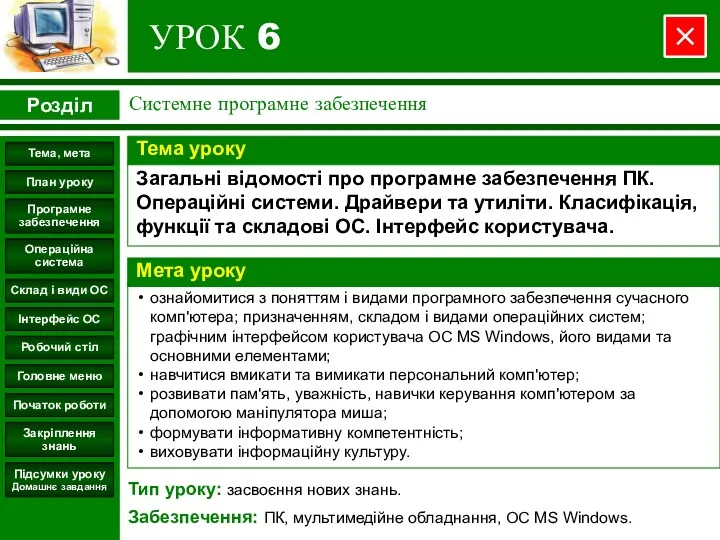 Загальні відомості про програмне забезпечення ПК. Операційні системи. Драйвери та утиліти. Класифікація, функції та складові ОС
Загальні відомості про програмне забезпечення ПК. Операційні системи. Драйвери та утиліти. Класифікація, функції та складові ОС